市町村別に写真を集計・閲覧 - 行ったね!市町村 |
| この情報はストアのものより古い可能性がございます。 | ||||
| 価格 | 無料 | ダウンロード |
||
|---|---|---|---|---|
| ジャンル | 旅行 | |||
サイズ | 70.6MB | |||
| 開発者 | mitsunori oishi | |||
| 順位 |
| |||
| リリース日 | 2023-05-02 16:00:00 | 評価 |
|
|
| 互換性 | iOS 15.0以降が必要です。 iPhone、iPad および iPod touch 対応。 | |||
起動してしばらくすると、撮影された写真がある市町村に色が付きます。
※位置情報が含まれている写真があり、アルバムへのアクセスを許可した場合
町村制覇! 写真の位置情報で市町村別に自動集計。過去の写真も対象です。
巡り趣味に! アルバム指定で特定の写真のみを対象に!
思い出の振り返りに! 初めてスマホで撮った写真はどこの市町村!?
思い出を振り返るだけ! 撮りためた写真がそのまま記録になる。
選ぶ手間がない! 自分で市町村を選択しなくてもOK!
このアプリは、iPhoneで撮影した写真を市町村別に分類します。
分類後、市町村別にアルバムを表示します。
分類には写真の位置情報を使用します。
「地図」では、撮影の有無等を表示します。
「リスト」では、市町村別に、写真、撮影日、撮影枚数、日数を表示します。
行をタップすると市町村別のアルバムを表示します。
※注意
・位置情報が含まれている写真のみ集計します。
・市町村の境では、不正確となる場合があります。
・海上の位置情報は一部を除いて検索しません。
・各市町村別に表示されている写真を削除した場合、写真は表示されなくなります。
その場合、「設定」の「全て検索」を行ってください。
・「地図」「リスト」の空白部分に広告が表示されます。
・「市町村別のアルバム」表示から、「リスト」に戻るとき、広告が表示されることがあります。
・市町村のエリアは、「国土数値情報(行政区域データ)令和4(2022)年1月1日時点」(国土交通省)(https://nlftp.mlit.go.jp/ksj/gml/datalist/KsjTmplt-N03-v3_1.html)を加工して作成。
・市区町村数1896の内訳(2022年年1月1日時点)。市772、特別区23、区175、町743、村189の合計1902から、歯舞群島、色丹島、国後島及び択捉島にある6村を除いた1896としています。
■使い方
1 . 初回起動時、アルバムへのアクセスを許可してください。検索が開始されます。
2 . 検索後、「地図」「リスト」に結果が表示されます。
3 . 「地図」「リスト」の表示方法は「設定」で変更します。
4 . 検索対象アルバムが「全ての写真」の場合、次回起動時、新しい写真がある場合、その写真のみ検索します。
5 . 検索対象アルバムが「全ての写真」以外の場合、次回起動時、写真枚数に変化がある場合、「全て検索」を行います。
6 . 写真を削除した場合、再度「全て検索」を行なってください。
■「地図」タブ
- 期間モードで、集計期間を選択します。
「全期間」・・・全ての期間を対象に集計します。
「期間」・・・初めての撮影日から指定年月までを、1ヶ月単位で集計します。
「年別」・・・指定した年度で集計します。
- 市町村別に集計結果を色で表示します。
表示の変更は、「設定」の「表示タイプ」で行います。
- 拡大すると市町村名が表示されます。
市町村名をタップすると、撮影枚数、日数が表示されます。
「i」をタップすると都道府県別アルバムが表示されます。
- 「+」日本全体を表示します。
- 「(上矢印)」地図の画像を共有します。
■「リスト」タブ
- 市町村別に集計結果を撮影枚数順、日付順、または日数順で表示します。
表示の変更は、「設定」の「表示タイプ」で行います。
※写真のない市町村は、市区町村コードの昇順で表示されます。
- 表示項目
写真・・・「設定」で設定した、「初めて撮影した写真」、または「直近に撮影した写真」を表示します。
市町村名・・・名前横の()付番号は、市区町村コード(全国地方公共団体コード)の第1桁から第5桁までを示します。
撮影日・・・表示している写真の撮影日を表示します。
日数・・・その町村で撮影された日数を表示します。
枚数・・・その町村で撮影された枚数を表示します。
%・・・全体枚数(位置情報が含まれている写真のみ)に対する割合
「>」をタップするとアルバムが表示されます。
- アルバムについて
行、写真をタップするごとに、
日付別リスト -> 写真一覧 -> 写真表示 の順に表示されます。
■「設定」タブ
- 最後に検索した日
「全て検索」・・・現在の結果を破棄して、初めから検索を行います。
「検索、再開」・・・中断した検索を再開します。
- 検索対象アルバム
「(検索対象アルバム)」・・・検索対象アルバムが表示されます。「>」をタップするとアルバム選択画面が表示されます。
※検索対象アルバムが変更された場合、再検索の実行を確認するアラートが表示されます。「OK」が選択された場合、再検索が実行されます。
- 表示タイプ
「あり・なし」・・・写真がある場合、その市町村に色(1色)が表示されます。
「あり・なし(4色)」・・・写真がある場合、その市町村に色(4色)が表示されます。
「撮影枚数」・・・写真枚数の多い市町村ほど色が濃く表示されます。
「Top 10(枚数順)」・・・写真枚数が多い順に10位まで色違いで表示します。10位以降は、同じ色となります。
「日数」・・・撮影日数の多い市町村ほど色が濃く表示されます。
「Top 10(日数)」・・・撮影日が多い順に10位まで色違いで表示します。10位以降は、同じ色となります。
- 半透明表示
表示される色が半透明となります。
- 表示する写真
「初めて撮影した写真」・・・その市町村で初めて撮影された写真が表示対象となります。
「直近に撮影した写真」・・・その市町村で最後に撮影された写真が表示対象となります。
※「Top 10((日付順)」での表示について
「初めて撮影した写真」に設定した場合、日付の古い順で表示されます。
「直近に撮影した写真」に設定した場合、日付の新しい順で表示されます。
更新履歴
マップ表示の右上に現在位置へ移動するボタンを追加しました。ボタンを押すと、現在位置の市町村の写真を確認できます。
※位置情報が含まれている写真があり、アルバムへのアクセスを許可した場合
町村制覇! 写真の位置情報で市町村別に自動集計。過去の写真も対象です。
巡り趣味に! アルバム指定で特定の写真のみを対象に!
思い出の振り返りに! 初めてスマホで撮った写真はどこの市町村!?
思い出を振り返るだけ! 撮りためた写真がそのまま記録になる。
選ぶ手間がない! 自分で市町村を選択しなくてもOK!
このアプリは、iPhoneで撮影した写真を市町村別に分類します。
分類後、市町村別にアルバムを表示します。
分類には写真の位置情報を使用します。
「地図」では、撮影の有無等を表示します。
「リスト」では、市町村別に、写真、撮影日、撮影枚数、日数を表示します。
行をタップすると市町村別のアルバムを表示します。
※注意
・位置情報が含まれている写真のみ集計します。
・市町村の境では、不正確となる場合があります。
・海上の位置情報は一部を除いて検索しません。
・各市町村別に表示されている写真を削除した場合、写真は表示されなくなります。
その場合、「設定」の「全て検索」を行ってください。
・「地図」「リスト」の空白部分に広告が表示されます。
・「市町村別のアルバム」表示から、「リスト」に戻るとき、広告が表示されることがあります。
・市町村のエリアは、「国土数値情報(行政区域データ)令和4(2022)年1月1日時点」(国土交通省)(https://nlftp.mlit.go.jp/ksj/gml/datalist/KsjTmplt-N03-v3_1.html)を加工して作成。
・市区町村数1896の内訳(2022年年1月1日時点)。市772、特別区23、区175、町743、村189の合計1902から、歯舞群島、色丹島、国後島及び択捉島にある6村を除いた1896としています。
■使い方
1 . 初回起動時、アルバムへのアクセスを許可してください。検索が開始されます。
2 . 検索後、「地図」「リスト」に結果が表示されます。
3 . 「地図」「リスト」の表示方法は「設定」で変更します。
4 . 検索対象アルバムが「全ての写真」の場合、次回起動時、新しい写真がある場合、その写真のみ検索します。
5 . 検索対象アルバムが「全ての写真」以外の場合、次回起動時、写真枚数に変化がある場合、「全て検索」を行います。
6 . 写真を削除した場合、再度「全て検索」を行なってください。
■「地図」タブ
- 期間モードで、集計期間を選択します。
「全期間」・・・全ての期間を対象に集計します。
「期間」・・・初めての撮影日から指定年月までを、1ヶ月単位で集計します。
「年別」・・・指定した年度で集計します。
- 市町村別に集計結果を色で表示します。
表示の変更は、「設定」の「表示タイプ」で行います。
- 拡大すると市町村名が表示されます。
市町村名をタップすると、撮影枚数、日数が表示されます。
「i」をタップすると都道府県別アルバムが表示されます。
- 「+」日本全体を表示します。
- 「(上矢印)」地図の画像を共有します。
■「リスト」タブ
- 市町村別に集計結果を撮影枚数順、日付順、または日数順で表示します。
表示の変更は、「設定」の「表示タイプ」で行います。
※写真のない市町村は、市区町村コードの昇順で表示されます。
- 表示項目
写真・・・「設定」で設定した、「初めて撮影した写真」、または「直近に撮影した写真」を表示します。
市町村名・・・名前横の()付番号は、市区町村コード(全国地方公共団体コード)の第1桁から第5桁までを示します。
撮影日・・・表示している写真の撮影日を表示します。
日数・・・その町村で撮影された日数を表示します。
枚数・・・その町村で撮影された枚数を表示します。
%・・・全体枚数(位置情報が含まれている写真のみ)に対する割合
「>」をタップするとアルバムが表示されます。
- アルバムについて
行、写真をタップするごとに、
日付別リスト -> 写真一覧 -> 写真表示 の順に表示されます。
■「設定」タブ
- 最後に検索した日
「全て検索」・・・現在の結果を破棄して、初めから検索を行います。
「検索、再開」・・・中断した検索を再開します。
- 検索対象アルバム
「(検索対象アルバム)」・・・検索対象アルバムが表示されます。「>」をタップするとアルバム選択画面が表示されます。
※検索対象アルバムが変更された場合、再検索の実行を確認するアラートが表示されます。「OK」が選択された場合、再検索が実行されます。
- 表示タイプ
「あり・なし」・・・写真がある場合、その市町村に色(1色)が表示されます。
「あり・なし(4色)」・・・写真がある場合、その市町村に色(4色)が表示されます。
「撮影枚数」・・・写真枚数の多い市町村ほど色が濃く表示されます。
「Top 10(枚数順)」・・・写真枚数が多い順に10位まで色違いで表示します。10位以降は、同じ色となります。
「日数」・・・撮影日数の多い市町村ほど色が濃く表示されます。
「Top 10(日数)」・・・撮影日が多い順に10位まで色違いで表示します。10位以降は、同じ色となります。
- 半透明表示
表示される色が半透明となります。
- 表示する写真
「初めて撮影した写真」・・・その市町村で初めて撮影された写真が表示対象となります。
「直近に撮影した写真」・・・その市町村で最後に撮影された写真が表示対象となります。
※「Top 10((日付順)」での表示について
「初めて撮影した写真」に設定した場合、日付の古い順で表示されます。
「直近に撮影した写真」に設定した場合、日付の新しい順で表示されます。
更新履歴
マップ表示の右上に現在位置へ移動するボタンを追加しました。ボタンを押すと、現在位置の市町村の写真を確認できます。
ブログパーツ第二弾を公開しました!ホームページでアプリの順位・価格・周辺ランキングをご紹介頂けます。
ブログパーツ第2弾!
アプリの周辺ランキングを表示するブログパーツです。価格・順位共に自動で最新情報に更新されるのでアプリの状態チェックにも最適です。
ランキング圏外の場合でも周辺ランキングの代わりに説明文を表示にするので安心です。
サンプルが気に入りましたら、下に表示されたHTMLタグをそのままページに貼り付けることでご利用頂けます。ただし、一般公開されているページでご使用頂かないと表示されませんのでご注意ください。
幅200px版
幅320px版
Now Loading...

「iPhone & iPad アプリランキング」は、最新かつ詳細なアプリ情報をご紹介しているサイトです。
お探しのアプリに出会えるように様々な切り口でページをご用意しております。
「メニュー」よりぜひアプリ探しにお役立て下さい。
Presents by $$308413110 スマホからのアクセスにはQRコードをご活用ください。 →
Now loading...

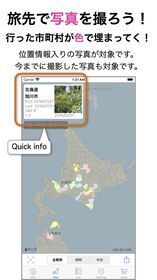
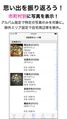



 (104人)
(104人)